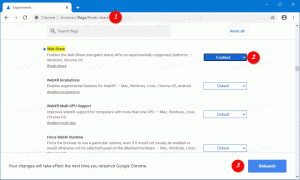Windows 10'da Partition Shrink Log Nasıl Bulunur?
Windows 10'da, sürücünüzdeki bir bölümü küçültebilirsiniz. Bu, sürücünüzde çift önyükleme yapılandırmasında başka bir işletim sistemi kurmak için kullanmak istediğiniz fazladan alan varsa yararlı olabilir. Veya büyük bir bölümü birkaç küçük bölüme ayırmak isteyebilirsiniz. Daha sonra, bazı analizler yapmak, işlemi yaparken yaşadığınız sorunları gidermek veya hafızanızdaki işlemi geri çağırmak için küçültme günlüğünü okumak isteyebilirsiniz. Bu görev için yerleşik Olay Görüntüleyici uygulamasını kullanabilirsiniz.
Reklamcılık
Windows 10'da bir bölümü küçülttüğünüzde, işletim sistemi sonuçları Event Viewer tarafından okunabilen özel bir günlüğe kaydeder. Bu günlük, prosedürün neden başarısız olduğunu, bölümlerinizin yeni boyutlarının ne olduğunu vb. açıklayabilecek ek ayrıntılarla birlikte gelir.
Windows 10'da bölüm küçültme günlüğünü bulmak için, aşağıdakileri yapın.
- basın Kazanç + x tuşları birlikte kullanın veya Başlat düğmesine sağ tıklayın ve Etkinlik göstericisi içinde bağlam menüsü.

- Olay Görüntüleyici'de şuraya gidin: Windows Günlükleri \ Uygulama.
- Sağ tarafta, bağlantıya tıklayın Geçerli Günlüğü Filtrele....
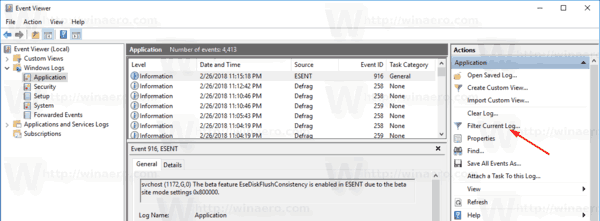
- Sonraki iletişim kutusunda şunu yazın 258,259 "Kimlikleri İçerir/Hariç Tutar" metin kutusunda.
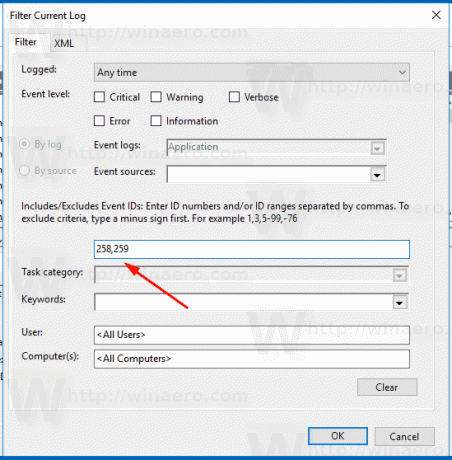
Olay Görüntüleyici uygulaması artık yalnızca bölüm küçültme işlemleriyle ilgili olayları gösterecek.
Bu işlemlerin kaynağı "Birleştirme" uygulamasıdır.

İşlem detaylarını, tarihini, saatini ve sonucunu görmek için bir satıra tıklayabilirsiniz.
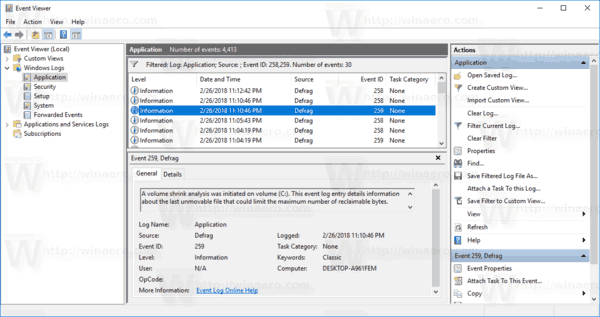
Windows Vista, Windows 7, Windows 8.1 ve Windows 10 gibi modern Windows sürümleri, boş alana sahip bölümlerin küçülmesine izin verir boyutlarını küçültmek ve boş alanı başka bir bölüm oluşturmak veya farklı bir işletim sistemi kurmak için kullanmak için sistem.
Birçok kullanıcı, Windows yüklüyken tüm verileri sistem bölümünde depolamaktan kaçınmak için sürücülerinde birden çok bölüm oluşturmayı tercih eder. Geleneksel olarak, sistem sürücüsü sizin C: sürücünüzdür. Yeterince büyükse, onu küçültebilir ve D:, E: vb. bölümlere sahip olabilirsiniz.
Bir bölümü küçültmeniz gerekiyorsa, aşağıdaki makaleye bakın:
Windows 10'da Bir Bölüm Nasıl Küçültülür
Bu kadar.